【OTB使用介绍一】tracker_benchmark_v1.0小白使用配置OTB100
tracker_benchmark_v1.0的配置教程,尽量写的详细些,从下载到配置完成可以使用
先说明tracker_benchmark_v1.0就是OTB(object tracking benchmark)一个版本,吴毅老师发的论文有两篇,第二篇是第一篇的扩展,将视频测试序列从原来的50个扩充到现在的100个。
· Wu Y, Lim J, Yang M H. Online object tracking: A benchmark [C]// CVPR, 2013.
原文链接:http://faculty.ucmerced.edu/mhyang/papers/cvpr13_benchmark.pdf
· Wu Y, Lim J, Yang M H. Object tracking benchmark [J]. TPAMI, 2015.
原文链接:http://faculty.ucmerced.edu/mhyang/papers/pami16_object_tracking_benchmark.pdf
这里再推荐两个GitHub的网址,一个是foolwood大神用自己的设备跑的目前最新的跟踪算法排名,也给出了其得到的跟踪结果以及排名。其收录的顶会论文的链接也是应有尽有。网址:https://github.com/foolwood/benchmark_results
另一个就是HakaseH更新的相关滤波类(DCF)的跟踪算法。按照更新类别进行了收录。也是最近最新的DCF跟踪算法。
网址:https://github.com/HakaseH/TBCF
第一步,下载源码
去官网http://cvlab.hanyang.ac.kr/tracker_benchmark/index.html下载tracker_benchmark的MATLAB源代码,如图所示
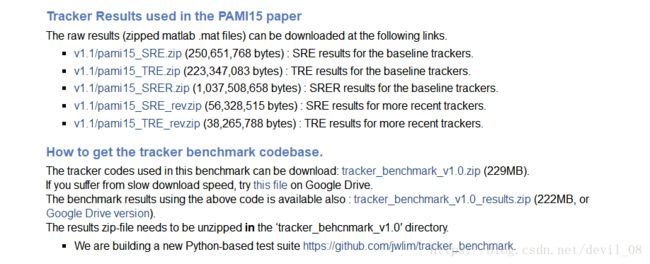
上面的tracker Results 是OTB运行的跟踪算法的结果。可以直接下载了使用,SRE和TRE是两种不同的评价结果,现在主要是下载下面的codebase,点击第一个tracker_benchmark_v1.0.zip(229MB)就会跳出下载链接。可能会有网络延迟。最下面那个链接是新出的基于python的codebase,没用过。这个有兴趣可以尝试。如果只用MATLAB就不管这个了。
好了,现在已经下载好了压缩包,在一个地方解压后是一个名字为racker_benchmark_v1.0的文件夹,包含如下文件

这里对各种文件进行简单介绍:
1.util文件:里面包含各种重要的函数
2.trackers文件:里面包含各种你需要对比的跟踪算法;要简单了解可以看trackers.txt文件
3.tmp文件:用来存放临时结果或者日志文件的目录;
4.rstEval文件: 包含了很多用于计算跟踪性能或者画出结果的脚本的目录;
5.results文件:存储的每个trackers的跟踪结果的mat文件和perfMat不一样,这个是相对于bounding box的跟踪框数据。
6.perfMat文件:存储最终用于画图的mat文件。
7 initOmit文件 包含由于遮挡或目标超出视野而被省略的用于跟踪初始化的帧的注释 的目录;
8.figs文件:存储的是一些实验跑出的图片,就是各种属性的准确度或者成功率图。
9.anno文件:主要存储的是数据集的bounding box。
10 main_running.m是用来在测试集上跑跟踪代码的,跑出的结果存在results文件夹中;
11 perfPlot.m用来把测试结果画出图来,就是benchmark网上的图的效果,如果你第一次下载tracker_benchmark_v1.0的测试代码,可以先运行perfPlot.m就可以直接画出漂亮的图。只不过这些图是已有的跟踪算法和测试结果,作者都保存在results文件夹里面了;
12drawResultBB.m用于画每个帧上不同跟踪器的边界框的主函数。
这时候就可以在MATLAB中打开main_running.m(下文用main表示)了,但在运行之前,需要进行一些修改。
第二步,下载vlfeat工具
首先是从http://www.vlfeat.org/网址中下载vlfeat,解压,并将mian_running路径中版本0.9.14改成你当前下载版本,即可。
这是因为OTB用到了vlfeat 的一些东西。修改main中关于vlfeat的路径如图所示

要是后面运行main还有问题,就新建一个m文件,提前运行一下vlfeat。用如下代码,注意修改成你自己的路径
run('D:\Program\workplace\tracker_benchmark\vlfeat-0.9.18\toolbox\vl_setup')第三步,修改测试序列seq路径
然后就是修改你的seq路径也就是你要测试的视频序列的路径,configSeqs.m存放在util文件夹中,如图所示

这里给出其中一个路径,注意这里你要改成你自己解压缩视频的路径,建议放在同一个文件夹(即data_seq)下。
data_seq的后面就是数据集的名称,注意保存时候的大小写问题。写不正确会报错。
struct('name','soccer','path','D:\Program\workplace\tracker_benchmark\data_seq\soccer\img\','startFrame',1,'endFrame',392,'nz',4,'ext','jpg','init_rect', [0,0,0,0]),...注意,修改路径的时候,要修改到img文件夹后面要加上 \
PS :seq的下载也在官网,
如图所示datasets下面包含了所有的序列(TB-50和TB-100)。这里需要你额外再下载所有的测试视频的,源代码压缩包不包含这些测试视频。50就是最初的,100是后来新增的。

例如点击Baskerball就可以弹出下载链接来下载该视频序列,Basketball下面这些是该视频序列的一些特性,如IV就是说的该序列有光照变化的特点。
(PS:序列Jogging [1,2] 跟踪的是同一序列下不同的人物,只是groundtruth不同,序列图片是一致的,所以放在了一起。修改seq的时候要特别注意名字上的区分)
修改完所有的seq后,就可以愉快的跑main程序了~~
至此【OTB使用介绍一】结束,下面是【OTB使用介绍二】对源码进行介绍。